- Radi i na Windows-u i na macOS-u
- Podržava sve popularne video i audio formate, uključujući MKV, MP3, FLAC
- Podesite video efekte, poput svjetline, kontrasta itd. za bolje iskustvo
- Brzo vrijeme učitavanja unutar 0,5 s
Najbolji načini za reprodukciju MKV videa na Macu s Media Playerom i Video Converterom
MKV datoteka, također nazvana Matroska video datoteka, jedan je od najpopularnijih video formata u modernom svijetu. To je neka vrsta datoteke spremnika koja podržava neograničen broj zapisa slika, zvuka i titlova. Štoviše, može komprimirati video bez gubitka kvalitete. Možete uživati u videozapisu izvorne kvalitete slike i zvuka. Međutim, njegova visokokvalitetna kompresija dovodi do drugog problema. MKV datoteke obično imaju veliku veličinu i ne podržavaju svi media playeri ovaj format.
Korisnicima Maca ovaj problem postaje vrlo očit jer zadani video player očito ne podržava ovu datoteku. Kako reproducirati MKV na Macu? Ovdje navodimo neke metode za vas. Pročitajte ovaj članak i počnite uživati igrajući MKV na macOS-u.
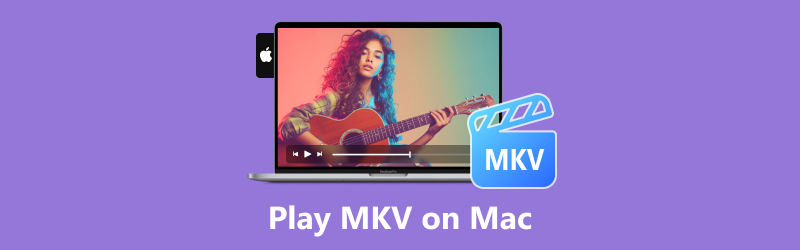
SADRŽAJ STRANICE
Dio 1. Kako reproducirati MKV na Macu s Media Playerom
Ne možete izravno reproducirati MKV video na Macu s njegovim zadanim playerom QuickTime. Stoga moramo pronaći moćan video player koji podržava MKV video format. Ovdje su 4 različita video playera. Pogledajmo kako otvoriti MKV na Macu s ovim MKV playerima.
Kako reproducirati MKV datoteku s Vidmore Playerom
Kao renomirani video player, the Vidmore Player zaradio je mnogo dobrih recenzija zbog svoje snažne funkcije i visokih performansi u uporabi. Može reproducirati sve popularne video formate kao što su MP4, FLV, MOV, i ono što je ovdje najvažnije, MKV, itd. S njim možete uživati u visokokvalitetnom 4K i 1080p HD videu na svom Macu. A uz njegovo korisničko sučelje, možete kontrolirati reprodukciju i snimati snimke kako biste snimili sliku kakvu želite. Što je još važnije, može reproducirati video gotovo bez vremena učitavanja, čak i ako se radi o 4K videu. Također možete izraditi popis za reprodukciju kako biste uživali u svom videu. Usput, podržan je čisti zvuk pa ga možete uzeti i kao glazbeni player.
Evo nekoliko koraka kako reproducirati MKV s Vidmore Playerom:
Korak 1. Preuzmite verziju Vidmore Playera za Mac pomoću gornjeg gumba za preuzimanje. Instalirajte i pokrenite softver.
Korak 2. Pritisnite Otvori datoteku i odaberite MKV video koji želite reproducirati. Također možete povući video na sučelje za reprodukciju.
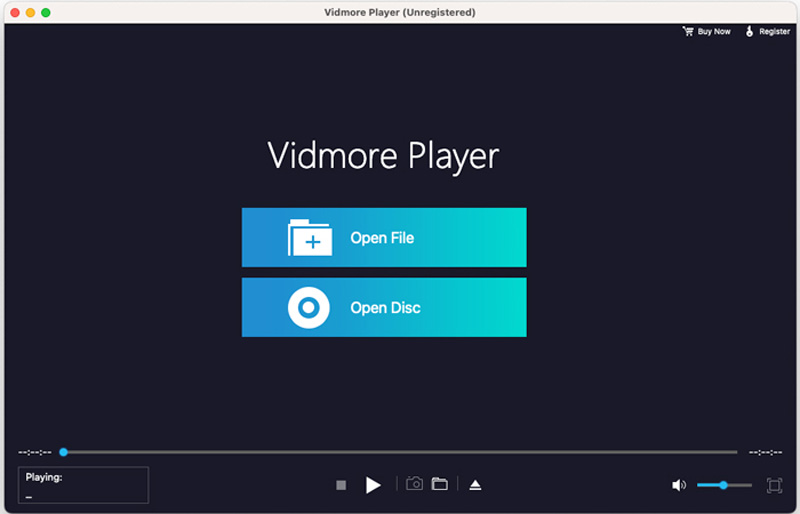
3. korak Upotrijebite upravljačku ploču za reprodukciju unatrag i unaprijed i snimanje fotografija koliko želite.
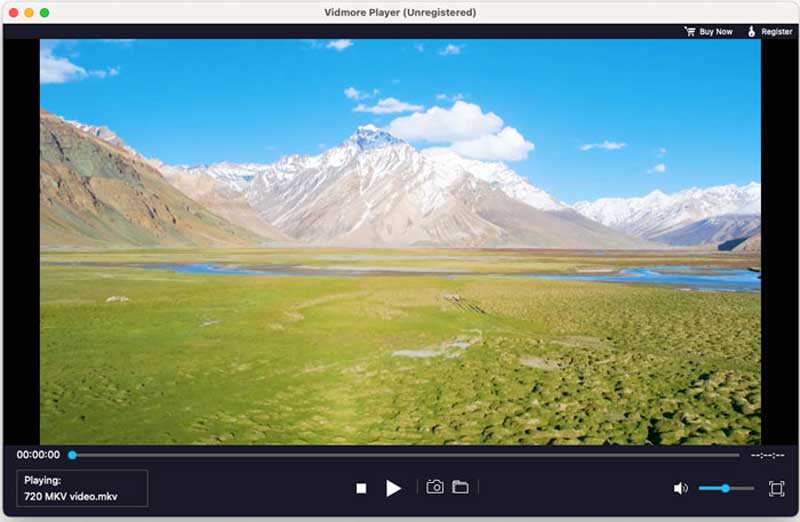
Kako gledati MKV na Macu s 5KPlayerom
5KPlayer je još jedan alat za otvaranje MKV videa na macOS i Windows uređajima. Tu su i mnoge druge funkcije. Na primjer, možete dodati oznake tijekom reprodukcije videa kako biste lako pronašli dio koji vam se sviđa. Također vam omogućuje reprodukciju videa od 360 stupnjeva. Također možete rotirati videozapis ako videozapis nije u pravom smjeru. Ali omjer slike je fiksan. Osim toga, omogućuje vam učitavanje datoteka titlova i odabir audio zapisa.
Korak 1. Preuzmite 5KPlayer s njegove službene web stranice, instalirajte ga na svoj Mac i otvorite ovaj softver.
Korak 2. Pritisnite gumb Video i odaberite svoj MKV video. Izravno povlačenje u slobodno područje također može započeti igru.
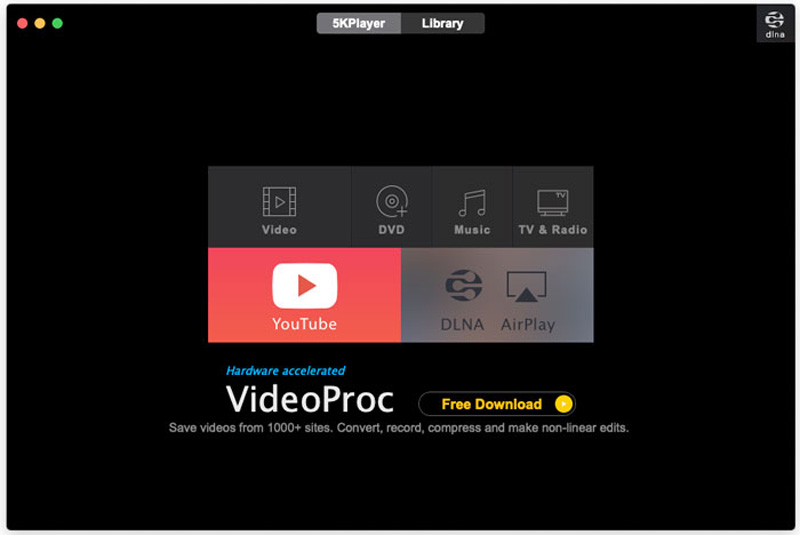
3. korak Uživajte u svom videozapisu i prilagodite ga pomoću kontrolnih gumba za preskakanje, stvaranje videoisječaka, dodavanje oznaka itd.
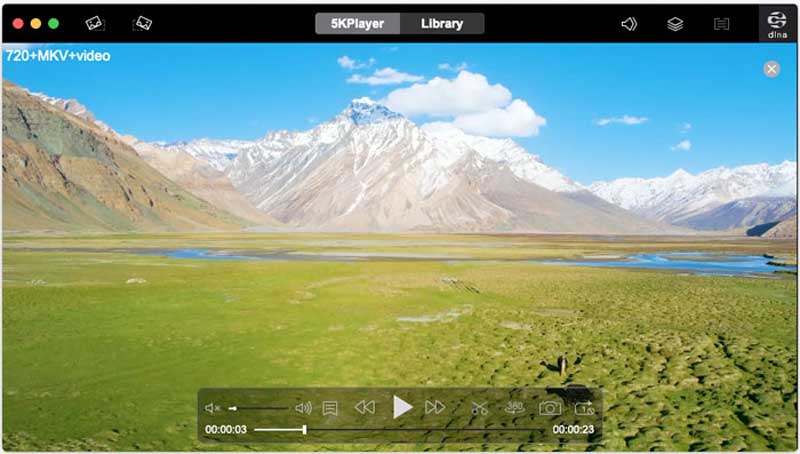
Kako otvoriti MKV na Macu pomoću VLC Media Playera
VLC Media Player je popularan player dostupan na većini operativnih sustava: Windows, macOS, Android i iOS. Može reproducirati mnogo video formata. A možete ga koristiti za reprodukciju MKV datoteke na svojim macOS uređajima. Možete ga uzeti i kao DVD ili Blu-ray disk player. Možete snimati video uživo pomoću ugrađenog sustava za snimanje. To vam omogućuje da snimite svoj omiljeni dio i gledate ga bilo kada te podijelite sa svojim prijateljem.
Međutim, ima i svojih ograničenja. Sučelje mu je staromodno i komplicirano. Izgleda više kao softver koji radi, a sada može poboljšati sviranje kao i drugi softver.
Kako reproducirati MKV video s VLC Media Playerom:
Korak 1. Idite na službenu web stranicu i preuzmite VLC Media Player.
Korak 2. Instalirajte i pokrenite VLC. Pritisnite Open Media ili Drop Media ovdje za dodavanje MKV datoteke.
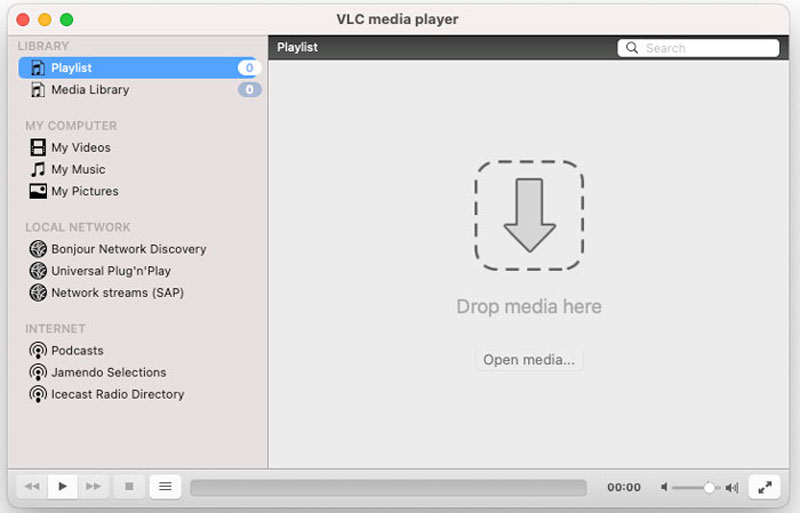
Kliknite ovu vezu da biste saznali više ako VLC Media Player ne može reproducirati MKV.
Kako reproducirati MKV na Macu sa zadanim QuickTime Playerom
Ne možete izravno reproducirati MKV videozapise s QuickTime Playerom. Ali možete koristiti QuickTime dodatak, Perian, za reprodukciju gotovo svih video formata i, naravno, MKV na Macu. To je besplatan dodatak otvorenog koda. Nakon uspješne instalacije, automatski će raditi u QuickTimeu. Ali ovaj softver je ukinut i radi samo na QuickTime 7.6.6.
Kako otvoriti MKV datoteku na Macu s dodatkom Perian:
Korak 1. Preuzmite Perian s njegove službene web stranice i instalirajte ga na svoj Mac. Zatim ponovno pokrenite računalo.
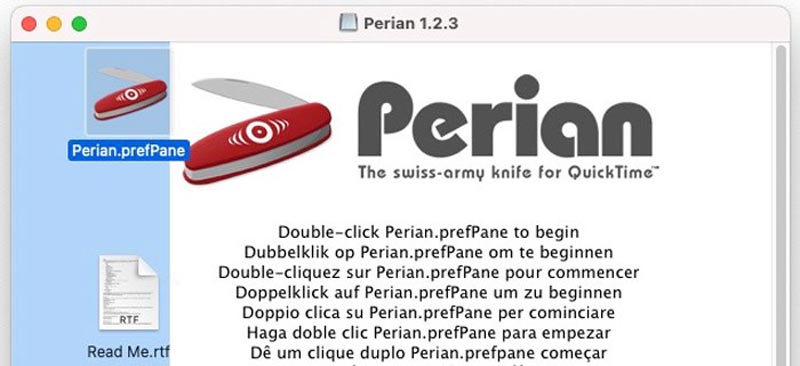
Korak 2. Pronađite MKV video koji želite reproducirati. Kliknite desnom tipkom miša i otvorite s QuickTimeom.
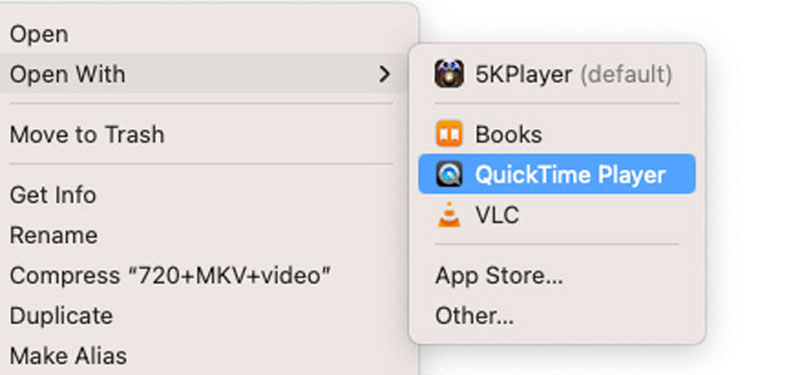
QuickTime Player također je video editor koji vam može pomoći obrezati videozapise.
Dio 2. Kako gledati MKV na Macu pretvaranjem u MOV
Ako ne mogu izravno reproducirati MKV na Macu, zašto ga ne mogu promijeniti u druge formate? To je također dobro rješenje za rješavanje ovog problema. Zatim se pojavilo još pitanja. Kako mogu pretvoriti MKV u druge formate? Kako to mogu napraviti uz gubitak kvalitete?
Te probleme možemo riješiti s Vidmore Video Converterom u jednom trenutku.
Vidmore Video Converter je sve-u-jednom rješenje za pretvaranje videa. Video možete pretvoriti u više od 1000 različitih formata bez gubitka kvalitete. Osim toga, također podržava poboljšanje vašeg videa uređivanjem. Možete čak i izravno napraviti MV iz svog izvornog videa i spremiti ga kao format za svoje društvene medije.
Kako pretvoriti MKV video u MOV:
Korak 1. Pritisnite gumb Preuzmi u nastavku da preuzmete i instalirate Vidmore Video Converter na svoj MacBook ili druge macOS uređaje. Zatim ga pokrenite.
Korak 2. Pritisnite gumb Plus za dodavanje MKV datoteka.
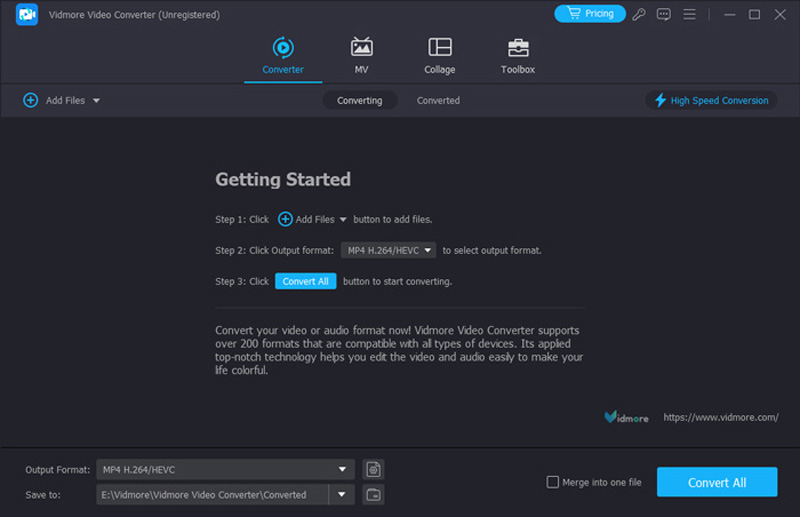
3. korak Odaberite izlazne formate koje QuickTime podržava, MOV, na primjer.
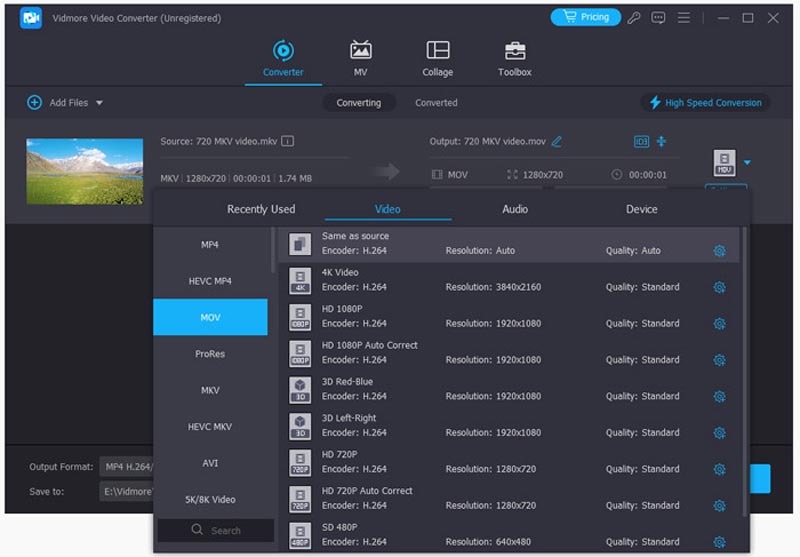
4. korak Pritisnite Pretvori sve i pričekajte. Zatim možete uživati u konvertiranom MKV videu na svom Macu.
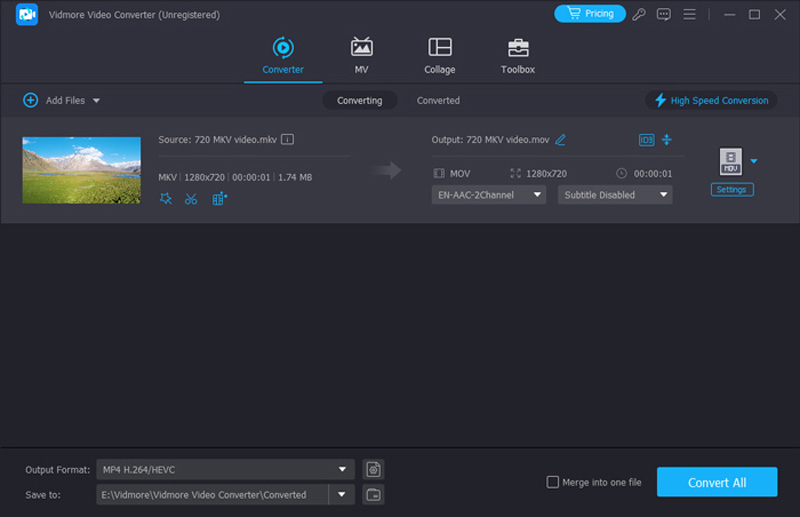
Dio 3. Često postavljana pitanja o reprodukciji MKV-a na Macu
Kako mogu reproducirati MKV datoteke na QuickTimeu?
Nažalost, QuickTime Player ne podržava MKV datoteke, tako da ne možete reproducirati MKV datoteke na Macu izravno na QuickTimeu. Možete preuzeti Perian, dodatak za QuickTime, koji će vam pomoći u reprodukciji MKV i drugih video datoteka.
Podržava li Apple MKV datoteke?
Appleovi zadani media playeri ne podržavaju MKV datoteke, možete se obratiti drugom softveru za pomoć. Možeš koristiti Vidmore Player na vašem Macu.
Koji je najbolji besplatni MKV player za Mac?
Vidmore Player je vaše najbolje rješenje za reprodukciju MKV-a na Macu. S njim možete reproducirati MKV i sve ostale popularne formate. Također podržava HD video. S njim možete uživati u svojim video, Blu-ray i DVD diskovima.
Zaključak
Iako ne možete reproducirajte MKV na Macu s njegov zadani media player, postoji mnogo drugih izbora za vas. Možete koristiti druge medijske playere poput Vidmore Player ili pretvoriti video u druge formate bez gubitka kvalitete Vidmore Video Converter. Sada odaberite metodu koja vam najviše odgovara i uživajte u svom MKV videu na svom Macu.


